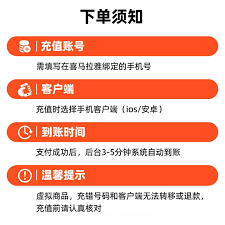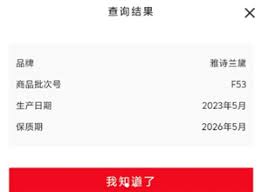导读: 在日常工作中,钉钉的考勤功能为我们提供了极大的便利。而有时,我们需要将考勤数据导出,以便进行更深入的分析和处理。别担心,下面就为你详细介绍钉钉怎么导出考勤数据。准备工作首先,确保你拥有相应的权限。只有具备导出考勤数据权限的管理员或有权限的人员才能进行此操作。导
在日常工作中,钉钉的考勤功能为我们提供了极大的便利。而有时,我们需要将考勤数据导出,以便进行更深入的分析和处理。别担心,下面就为你详细介绍钉钉怎么导出考勤数据。
准备工作
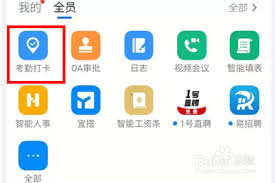
首先,确保你拥有相应的权限。只有具备导出考勤数据权限的管理员或有权限的人员才能进行此操作。
导出路径
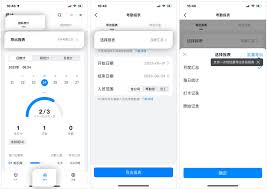
打开钉钉手机端,进入所在的工作群或企业界面。点击下方菜单栏中的“工作”选项。然后在众多应用中找到“考勤打卡”应用并点击进入。进入考勤打卡页面后,点击右上角的“统计”按钮。
筛选数据
在这里,你可以根据自己的需求进行数据筛选。比如选择具体的时间段,精确到某一天甚至某几个小时;还能按照部门、人员等条件进行筛选,让导出的数据更符合你的要求。筛选完成后,点击页面下方的“导出”按钮。
选择导出格式
此时会弹出导出格式选择框,钉钉提供了两种常见格式:excel 和 csv。excel 格式功能丰富,适合进一步编辑处理;csv 格式则较为简洁,方便与其他软件进行数据交互。根据自己后续的使用需求,选择合适的格式后点击“确定”。
导出完成
接下来,钉钉就会开始生成并导出考勤数据啦。生成过程可能需要一些时间,耐心等待即可。当导出成功后,你会收到提示信息。你可以在手机的文件管理中找到导出的考勤数据文件,方便随时查看和使用。
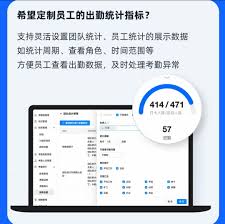
掌握了钉钉导出考勤数据的方法,无论是进行考勤分析、核对员工出勤情况,还是为其他工作提供数据支持,都变得轻而易举。快去试试吧,让工作中的考勤管理更加高效便捷!从此,你再也不用担心繁琐的考勤数据整理,轻松搞定一切!
下一篇:拼多多月卡如何取消